카카오톡 로그아웃 방법
카카오톡을 PC와 스마트폰에서 안전하게 Logout하는 상세 절차를 안내합니다.
🔽🔽🔽🔽🔽
🚀아래 버튼을 통해 ⭐ 바로 정보를 알아보세요! 🚀
🔼🔼🔼🔼🔼
모든 기기에서 로그아웃 절차를 간결하고 정확히 이해할 수 있도록 정리했습니다.

PC에서 안전하게 Logout
⭐ 프로그램 우측 하단 설정 클릭
카카오톡 PC버전에서 Logout하려면 설정 메뉴를 엽니다. Logout 버튼을 클릭하면 즉시 계정이 해제되며, 타인이 접근하지 못하도록 보호합니다. 설정 창의 ‘로그아웃’을 선택해 절차를 마무리하세요. 안전한 Logout은 개인정보 보호의 기본입니다.
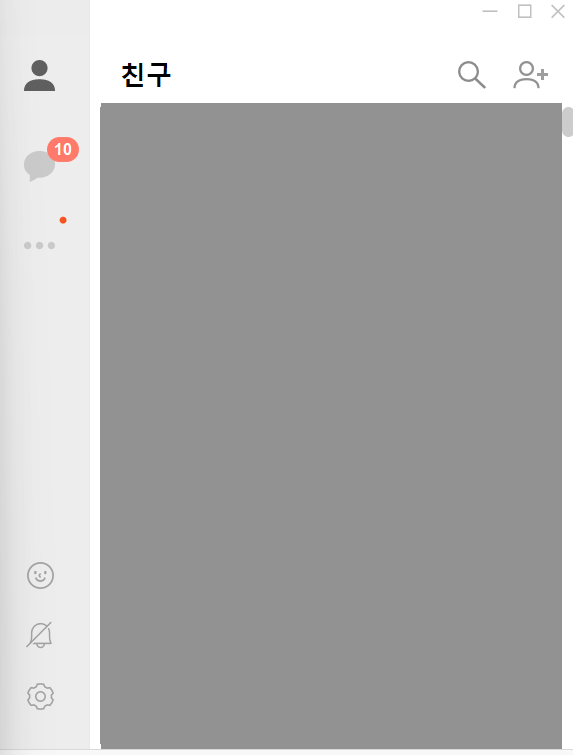
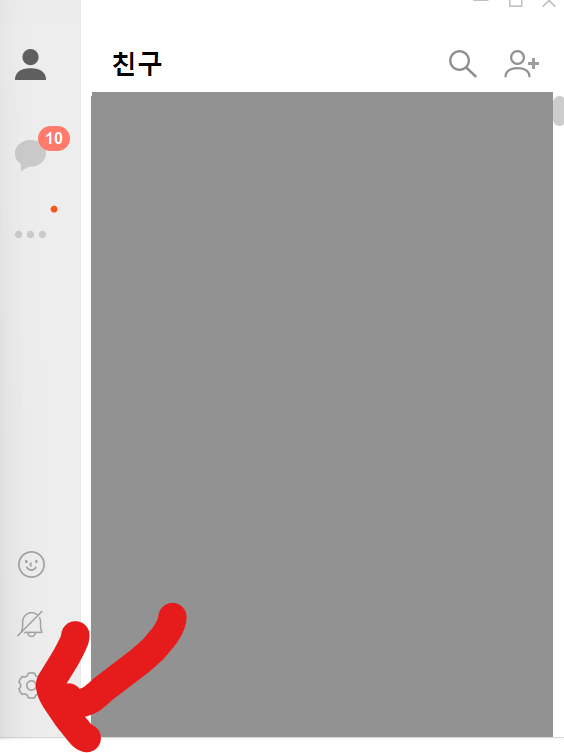

모바일에서 로그아웃 처리
카카오톡 모바일앱은 Logout 버튼을 제공하지 않으므로, 앱 삭제를 통해 계정 연결을 해제해야 합니다. 앱 삭제 후 재설치 시 다시 로그인해야 합니다. 안드로이드에서는 저장공간 데이터 삭제로도 Logout이 가능합니다. 앱 삭제 전 대화 백업을 진행해 중요한 기록 손실을 방지하세요.
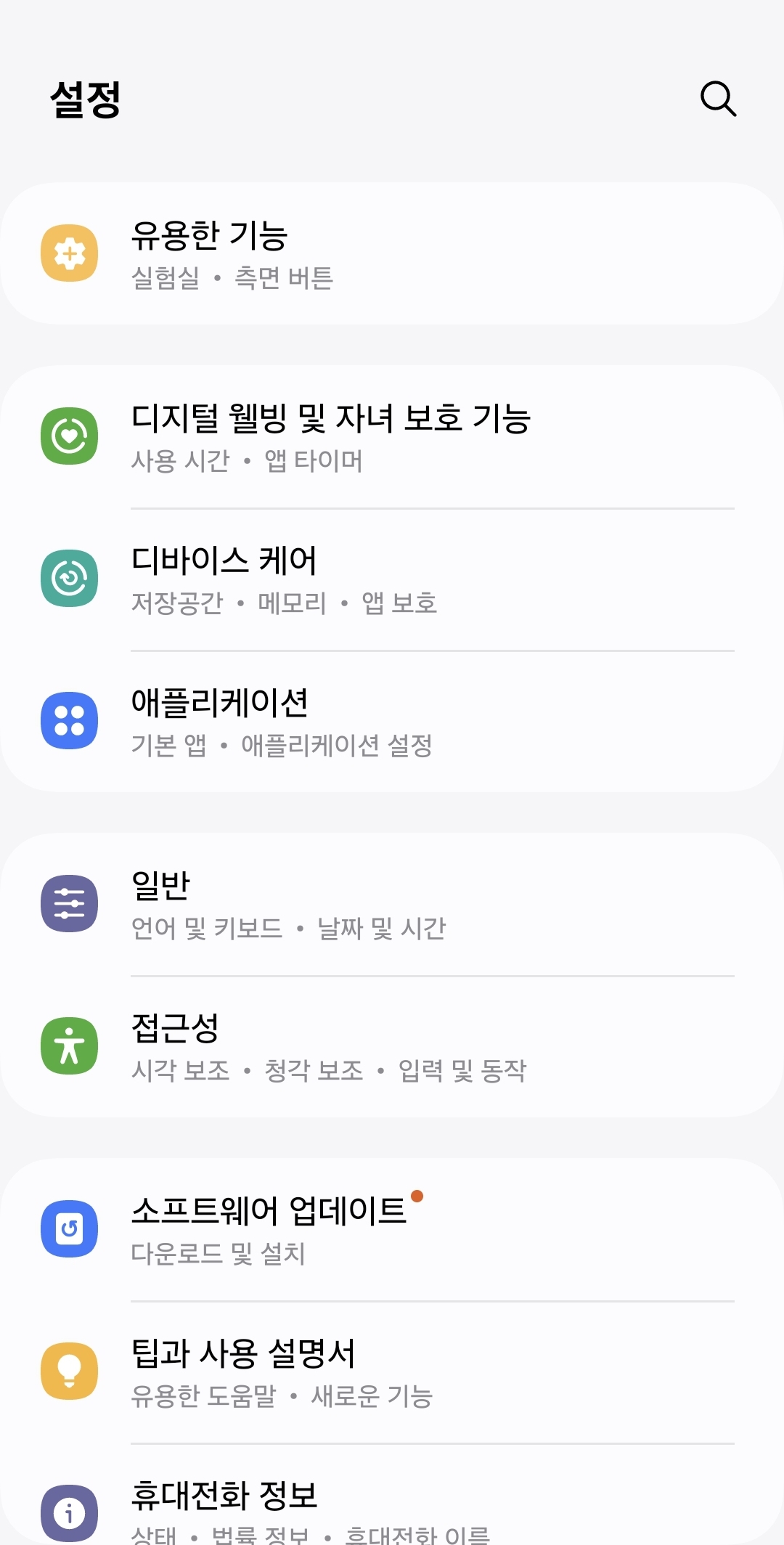


원격으로 기기 로그아웃
모바일앱 설정 ▶ 개인/보안 ▶ 카카오계정 ▶ 로그인 관리에서 원격 Logout 대상 기기를 확인할 수 있습니다. 로그인 관리에서 ‘로그아웃’을 누르면 해당 기기의 세션이 종료됩니다. 여러 기기에서 동시에 연결을 해제할 때 유용합니다.
- PC 설정 메뉴에서 Logout 클릭
- 모바일 앱 삭제 또는 데이터 삭제
- 원격 로그아웃으로 다중 기기 관리


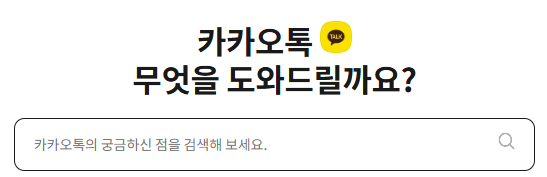
로그아웃 주의사항
⭐ 대화 백업 필수 Logout 전 백업을 진행하지 않으면 일부 대화 기록이 복구되지 않을 수 있습니다. 대화 기록은 설정 ▶ 채팅 ▶ 대화 백업에서 안전하게 저장 가능합니다.

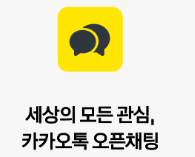

추가 팁
데이터 삭제 시 로그인이 완전 해제되지만, 로그인 정보가 남아있을 수 있으므로 앱 삭제가 가장 확실한 방법입니다.
- 앱 삭제 전 백업 확인
- 원격 로그아웃으로 보안 강화
- PC와 모바일 모두 주기 점검
- 타인 기기에서 세션 강제 종료
- 설정 메뉴 위치 숙지
비교 표
| 기기 | 방법 | 비고 |
| PC | 설정 ▶ 로그아웃 | 즉시 해제 |
| 모바일 | 앱 삭제/데이터 삭제 | 백업 필수 |
| 원격 | 로그인 관리 ▶ 로그아웃 | 여러 기기 가능 |
모든 기기에서 Logout 절차를 이해하고 안전하게 실행할 수 있습니다.
결론
PC 설정 메뉴와 모바일 앱 삭제, 원격 Logout기능을 활용하면 카카오톡 계정 보안을 강화할 수 있습니다. Logout 전 백업 과정도 반드시 거치시기 바랍니다.
FAQ
Q. 모바일에서 Logout만 하고 앱 삭제는 하지 않았어요.
A. 데이터 삭제로도 Logout이 가능하지만, 일부 세션 정보가 남아있을 수 있으므로 앱 삭제를 권장합니다. 삭제 전 대화 백업을 반드시 진행하세요.
Q. 원격 Logout 시 취소하려면 어떻게 하나요?
A. 로그인 관리 화면에서 해당 기기를 다시 선택해 ‘취소’나 ‘재로그인’으로 세션을 복구할 수는 없으므로, 필요 시 다시 로그인하면 됩니다.
Q. 백업 없이 앱 삭제하면 대화가 모두 사라지나요?
A. 네, 대화 백업 없이 삭제하면 복구가 어렵습니다. 설정 ▶ 채팅 ▶ 대화 백업에서 클라우드 저장을 먼저 실행하세요.
목차